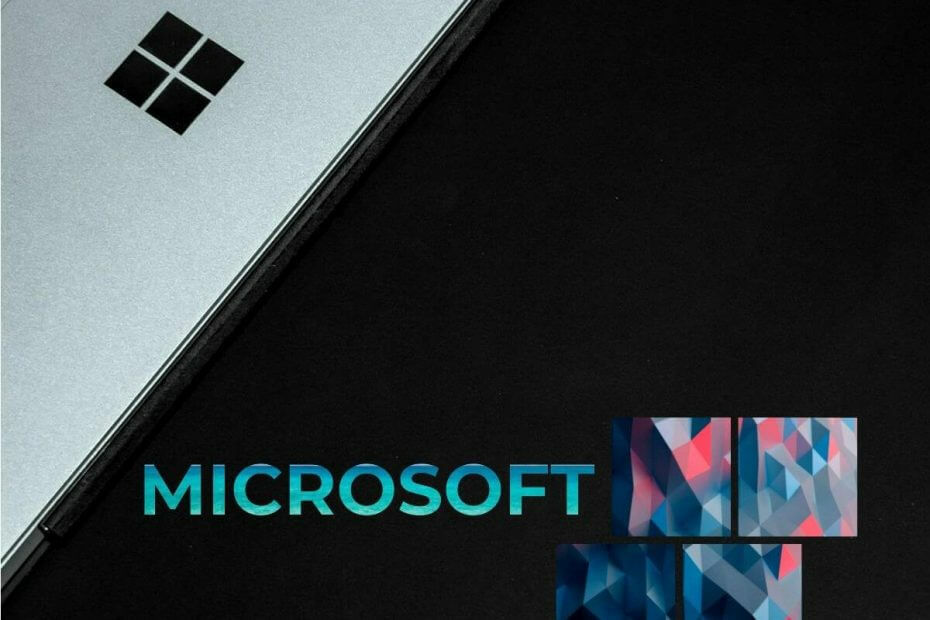Актуализацията на Windows v1803 (априлска актуализация) беше решаваща кумулативна актуализация, която донесе много промени. Microsoft отстрани много грешки с тази актуализация и промени много настройки в Windows 10. Тази актуализация обаче създаде излишен дял за възстановяване за много потребители, който се вижда в File Explorer >> Този компютър.
Проблемът с този дял е, че макар да няма никаква полза, той заема място в твърдия диск, дори и на практика. Това натоварва RAM и забавя системата. За да проверите това, натиснете CTRL + ALT + DEL и отворете диспечера на задачите. Ако използването на диска е 100%, знаем, че скоро ще забави или замрази системата.
Не можем да изтрием този дял директно от него, това би повлияло на цялата операционна система. Дори не се опитвайте да правите това.
Следните решения могат да се опитат за смекчаване на проблема:
Решение 1] Скрийте устройството
Тъй като не можем да изтрием устройството, бихме могли да го скрием, така че да не натоварва допълнително RAM.
1] Натиснете Win + R за да отворите прозореца Run. Въведете командата diskmgmt.msc и натиснете Enter, за да отворите прозореца за управление на дискове.
2] Щракнете с десния бутон на мишката върху буквата на дисково устройство и изберете Промяна на буквата и пътищата на устройството
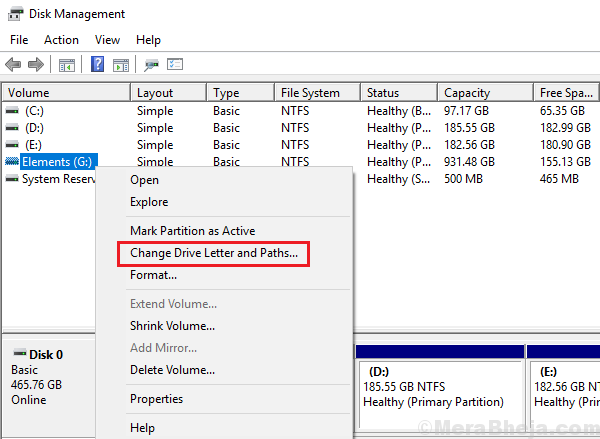
3] Щракнете върху премахване. Няма да изтрие устройството, но ще скрие буквата на драйвера. Щракнете върху OK, за да запазите настройките.
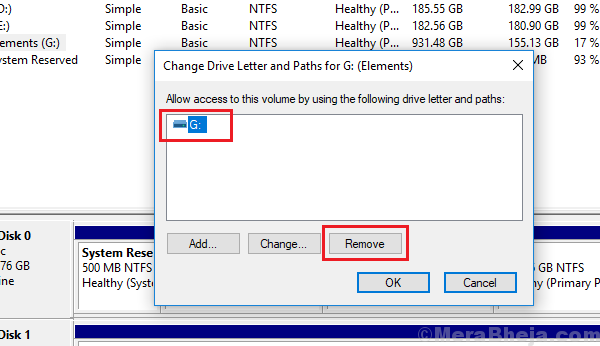
4] Рестартирам системата.
Решение 2] Използване на командния ред
Също така можем да премахнем буквата на устройството, като използваме командата Diskpart в командния ред.
1] Тип Командния ред в лентата за търсене на Windows. Щракнете с десния бутон върху иконата и изберете Изпълни като администратор.
2] Въведете командата
DISKPART
Сега натиснете Enter. Изчакайте няколко секунди и ще се създаде нов ред, който започва с DISKPART>
3] Въведете командата
обем на списъка
Сега натиснете Enter. Той ще изброи всички дялове, заедно с техния номер на тома и букви на устройството.
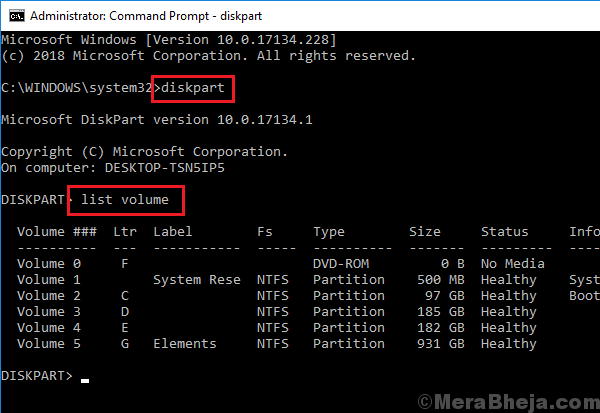
4] Въведете следната команда и натиснете Enter:
изберете сила на звука
Където
5] Въведете следната команда и натиснете Enter:
премахване на буква = X:
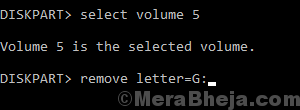
Къде X: е буквата на устройството на дяла за възстановяване.
6] След като командата се изпълни, въведете командата Изход и натиснете Enter, за да излезете от COmmand Prompt.
7] Рестартирам системата.
Решение 3] Използвайте софтуер на трета страна, за да изтриете дяла
Причината, поради която не можем да изтрием дяла за възстановяване, е, че управлението на дискове не ни позволява да го направим. Опитайте многото софтуер на трети страни, наличен онлайн, за да ви помогне със същото.
Решение 4] Премахнете MountPoint
1] Въведете Command Prompt в лентата за търсене на Windows. Щракнете с десния бутон върху иконата и изберете Изпълни като администратор.
2] Въведете следната команда и натиснете Enter:
mountvol X: / D
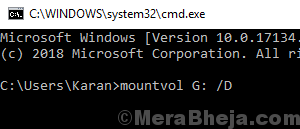
Къде X: е буквата на устройството на дяла за възстановяване.
3] Рестартирам системата
Надявам се да помогне!